בעיית הזרמת קישורים של AMD: כיצד לתקן?
מדריך לפתרון בעיות / / August 05, 2021
AMD Link היא אפליקציה שימושית שנועדה לאפשר למשתמשים לפקח על ביצועי מחשב ומערכת ביצועים כולל מידע על המערכת, להזרים באופן מקוון ולשתף את קטעי הווידיאו מהמחשב. היא משתמשת בעדכונים החברתיים או המשחקים של AMD בסמארטפונים או טאבלטים בצורה יעילה למדי. בקיצור, זוהי אחת מיישומי העל או הכלים עבור Windows PC / Laptop שעובדים בדומה ל- Discord או ל- Game Bar או ל- Steam. אך לאחרונה משתמשים מתמודדים עם בעיית הזרמת קישורים של AMD. בדוק את השלבים לפתור בעיה זו.
אם אינך יודע, כיצד להתקין את AMD Link, פשוט התקן את AMD Link בסמארטפון או בטאבלט שלך בהתחלה. ואז שדרג ל- Radeon Software 2019 ומעלה. לאחר מכן, הכרטיסייה AMD Link תופיע בתחתית תפריט הגדרות AMD Radeon. לבסוף, הפעל שרת AMD Link לחבר את המכשיר שלך להגדרות Radeon. לדברי משתמש, בכל פעם שמנסה להזרים מהמחשב לטלפון או לטלוויזיה, המסך הופך לירוק.
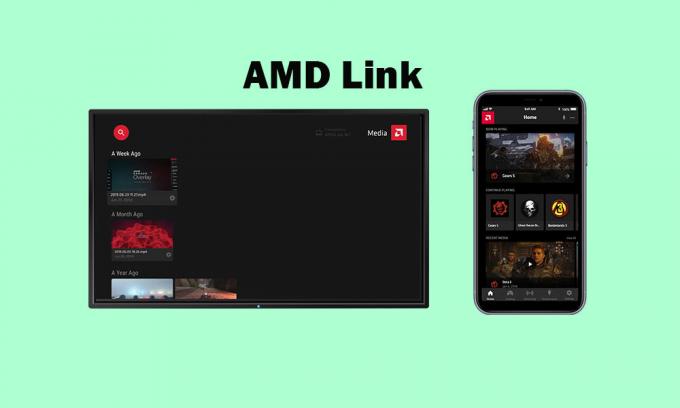
בנוסף, המשחק נפסק לאחר מספר שניות לאחר ההשקה ללא כל הודעת שגיאה. החלק הבולט ביותר הוא שהמסך נשאר תמיד ירוק והוא אומר כי חיבור 0.0Mbps. בעבר, Nvidia GameStream עבד בצורה חלקה למדי ללא בעיה. לכן, אם אתה נתקל בבעיה זו, עיין ב מדריך פתרון בעיות לְהַלָן.
תוכן עניינים
-
1 צעדים לתיקון בעיית הזרמת קישור AMD
- 1.1 1. השבת את שירות ה- VPN
- 1.2 2. בדוק את מהירות האינטרנט שלך
- 1.3 3. אפס את נתב ה- Wi-Fi שלך
- 1.4 4. השבת כיסוי קיטור
- 1.5 5. השבת כיסוי של Nvidia (חוויית GeForce)
- 1.6 6. השבת שכבת-על מחלוקת
- 1.7 7. השבת כיסוי AMD
- 1.8 8. השבת את סרגל המשחקים ב- Windows
צעדים לתיקון בעיית הזרמת קישור AMD
ראשית, הקפד להשבית את כל יישומי הכיסוי האחרים במחשב / המחשב הנייד של Windows ואז בדוק אם הבעיה המסוימת מתוקנת או לא. כעת, אם במקרה, השלב שהוזכר לא יעבוד עבורך, תוכל לנסות להתקין מחדש את מנהלי ההתוכנה והגרפיקה של AMD Radeon במחשב שלך. לאחר שתסיים, תוכל לבצע את השיטות הבאות אחת אחת על מנת לתקן את הבעיה.
1. השבת את שירות ה- VPN
אם במקרה, אתה משתמש בכל שרת VPN או פרוקסי במחשב שלך, ודא כי השבתת שירות ה- VPN יכולה לפתור את הבעיה הזו של הזרמת הקישורים של AMD לחלוטין. לא משנה מה האפליקציה או הכלי שבו אתה משתמש, פשוט פתח את הכלי וכבה את שירות ה- VPN או נתק אותו.
בנוסף, אתה יכול גם להסיר באופן מלא את אפליקציית ה- VPN או הכלי במחשב שלך כדי לפתור את בעיית הזרמת הקישור.
2. בדוק את מהירות האינטרנט שלך
בדיקת מהירות האינטרנט שלך היא אחת המשימות הקלות ביותר. פשוט עבור לדפדפן האינטרנט וחפש את ה- fast.com אוֹ speedtest.net ולבדוק את מהירות האינטרנט (הורדה / העלאה) תוך כמה שניות. אם אתה חושב שתוצאת המהירות אינה נכונה או שאינה מספקת, תוכל לבדוק מחדש את המהירות והתוצאה תהיה רעיון ממוצע מה המצב. זכור כי תזמון עמוס או משימות רקע כבדות יכולים גם להפחית את תוצאת המהירות. עם זאת, זה די טבעי.
3. אפס את נתב ה- Wi-Fi שלך
לכל נתב Wi-Fi יש כפתור איפוס או חור ייעודי על מנת לאפס את נתב ה- Wi-Fi. וודא שהנתב מופעל במצב. באפשרותך ללחוץ לחיצה ארוכה על כפתור האיפוס במשך 15-30 שניות באמצעות עט כדורי או מהדק נייר. לאחר שתסיים, הנתב יופעל אוטומטית.
לחלופין, תוכל לבצע שיטת מחזור צריכת חשמל לאיפוס הנתב שתנקה את המטמון והתקלות. פשוט כבה את הנתב> המתן כ- 20-30 שניות> הפעל אותו.
4. השבת כיסוי קיטור
- לִפְתוֹחַ קִיטוֹר ב- Windows שלך.
- עבור אל הגדרות לחץ על במשחק אוֹפְּצִיָה.
- לחץ על תיבת הסימון כדי להשבית “הפעל את כיסוי הקיטור בזמן המשחק“.
- לאחר הסרת תיבת הסימון, לחץ על בסדר.
5. השבת כיסוי של Nvidia (חוויית GeForce)
כאמור לעיל, כל אפשרויות הכיסוי מציעות שפע של תכונות שימושיות אך תכונות אלה תמיד לרוץ ברקע שצורך זיכרון הרבה ועשוי להתרחש התחלות קריסות, שגיאות dev ו- יותר. לכן, אם אינך משתמש בתכונות אלה, עליך לעשות זאת השבת את כיסוי החוויה של Nvidia GeForce.
6. השבת שכבת-על מחלוקת
ה- Discord Overlay עוזר לגיימרים ההארדקוריים להשתמש באפשרויות Discord Voice & Text כדי לתקשר עם שחקנים אחרים במהלך המשחק. זה גם מאפשר לך להפעיל תכונות מסוימות כמו Discord צ'אט, עונה לשיחות Discord, הצטרפות לקבוצות, התאמה אישית של ממשק המשחקים וכו '. עם זאת, כיסוי הדיסקורד יכול להיות יותר מסיח את הדעת במיוחד במשחקים המקוונים או במשחקי קרב רויאל ויכול לגרום גם לקריסות, תקוע בטעינה, שגיאות התפתחות וכו '. אז אתה יכול השבת את שכבת העל אם אתה לא משתמש בזה.
7. השבת כיסוי AMD
- פשוט לחץ לחיצה ימנית על שולחן העבודה. [אתה יכול אפילו ללחוץ ישירות על כפתורי Alt + R]
- בחר הגדרות AMD Radeon.
- הקלק על ה העדפות אוֹפְּצִיָה.
- תכבה את ה כיסוי בתוך המשחק לְמַתֵג.
- זהו זה. כעת פשוט הפעל מחדש את המחשב והפעל את כיסוי הזרמת AMD Link כדי לבדוק את הבעיה.
8. השבת את סרגל המשחקים ב- Windows
בר המשחקים של Xbox של מיקרוסופט הוא תכונה המסייעת למשחקים המקצועיים או ההארדקור להקליט צילומי משחק, שידורים וצילומי מסך ועוד. בדיוק כמו תוכניות כיסוי אחרות, סרגל המשחקים יכול גם לגרום לבעיות בנושא הקישור של AMD ועוד. לכן, בואו נסתכל על השלבים הבאים כדי להשבית אותו.
- הקלק על ה הַתחָלָה סמל תפריט.
- לאחר מכן לחץ על הגדרות תפריט (סמל גלגל השיניים).
- בחר משחקים > כבה את הקלט קטעי משחק, צילומי מסך ושידור באמצעות סרגל המשחק לְמַתֵג.
- כעת לחץ על לוכד מהחלונית השמאלית.
- וודא כי ה- הקלטת רקע אפשרות כבויה.
- כעת נסה להפעיל את כיסוי הקישור של AMD כדי לבדוק אם הבעיה תוקנה או לא.
זהו זה, חבר'ה. אנו מקווים שמדריך זה עזר לך. אם יש לך שאלות, תוכל להגיב למטה.
מָקוֹר: רדיט
Subodh אוהב לכתוב תוכן בין אם זה קשור לטכנולוגיה או אחר. אחרי שכתב בבלוג הטכנולוגי במשך שנה, הוא מתלהב מכך. הוא אוהב לשחק משחקים ולהאזין למוזיקה. מלבד הבלוגים, הוא ממכר למחשבי הגיימינג ולדליפות הסמארטפון.


![הורד את MIUI 11.0.5.0 הודו ROM יציב עבור Redmi 8A [V11.0.5.0.PCPINXM]](/f/b78dd3778064b60e0f3d38ffc00a3437.jpg?width=288&height=384)
